COUNTIFS Два признака матча
Мы хотим подсчитывать что-то в диапазоне, только если в excel совпадают два условия. Здесь мы можем использовать ссылку Excel: / counting-the-countifs-function-n-excel [COUNTIFS function] `. Функция СЧЁТЕСЛИМН может рассчитывать на несколько критериев. И только если все критерии совпадают, то засчитывается строка. Это своего рода логика И. Итак, приступим…
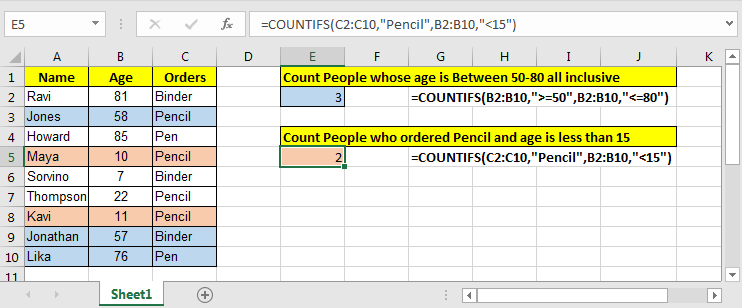
Общая формула
=COUNTIFS(criteria_range1, criteria1, criteria_range2, criteria2)
Criteria_range1: это первый диапазон критериев. Это обязательно.
Ваше первое условие для будет из этого диапазона.
Criteria1: это первый критерий из диапазона критериев1.
Criteria_range2: это второй диапазон критериев для вашего второго условия. Это может быть то же самое, что и первое.
Criteria2: Criteria2 — это второе условие из диапазона критериев 2.
А теперь давайте рассмотрим пример:
Пример
У нас есть эти данные для нашего примера COUNTIFS.
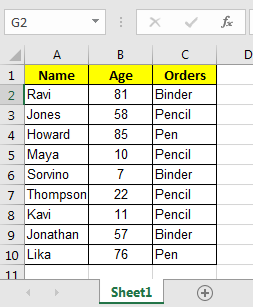
И нам нужно ответить на эти два вопроса.
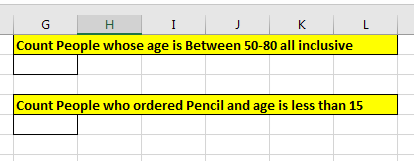
Итак, для первого запроса у нас есть два условия из одного столбца Age.
Чтобы ответить на запрос «Подсчитать людей в возрасте от 50 до 80 лет включительно», напишите эту формулу СЧЁТЕСЛИМН.
=COUNTIFS(B2:B10,">=50",B2:B10,"<=80")
Обратите внимание, что у нас одинаковый диапазон критериев B2: B10 для обоих условий.
Excel не возражает против использования одних и тех же диапазонов критериев. С выбранными данными на выходе будет 3.
Как это работает?
Проще говоря, функция k сначала будет искать все значения в диапазоне
B2: B10, который будет \ {81,58,85,57,76}. Тогда в \ {81,58,85,57,76}
list будет искать все значения, которые меньше или равны 80, и это будет \ {58,57,76}. И это 3. Теперь во втором запросе, в котором нужно подсчитать людей, заказавших карандаш, а возраст меньше 15. Нам нужно рассчитывать по нескольким критериям и различным столбцам.
Итак, двое ответят на этот запрос, напишите формулу СЧЁТЕСЛИМН.
=COUNTIFS(C2:C10,"Pencil",B2:B10,"<15")
Обратите внимание, что мы использовали два разных столбца для нашего условия.
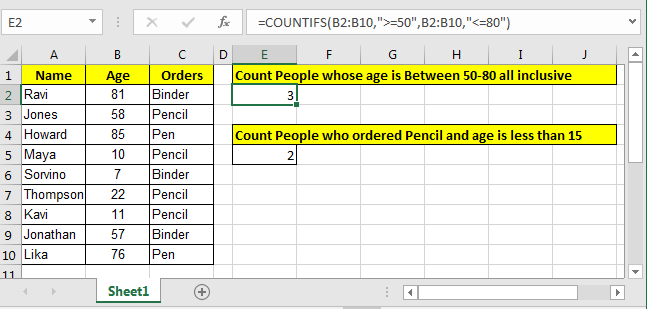
Это классический способ подсчета в Excel по двум или более критериям. Но есть альтернативный способ подсчета совпадения двух критериев.
Альтернативный способ COUNTIFS на COUNT. Если есть два критерия для соответствия Итак, давайте рассмотрим тот же пример и запросы, что и выше.
Подсчитайте людей в возрасте от 50 до 80 лет по системе «все включено»
=SUMPRODUCT((B2:B10>=50)*(B2:B10<=80))
Да, link: / summing-excel-sumproduct-function [SUMPRODUCT function] тоже может считать. Я подробно объяснил функцию СУММПРОИЗВ здесь.
Подсчитать количество людей, заказавших карандаш и возраст которых меньше 15 лет
=SUMPRODUCT((C2:C10="Pencil")*(B2:B10<15))
По сути, приведенная выше формула СУММПРОИЗВ будет вести себя как функции СЧЁТЕСЛИМН, и если бы написать для этого общую формулу, это выглядело бы так … Общая формула для расчета двух условий с помощью функции СУММПРОИЗВ
=SUMPRODUCT((range1(criteria1))*(range2(criteria2)))
Здесь критерии1 и критерии2 могут быть любым условием, которое будет генерировать массив истинных и ложных значений из диапазона1 и диапазона2. Например. = ”Abc”,> 20, <> ”2x”, ISNUMBER (диапазон) и т. Д.
Итак, я рассмотрел здесь, как использовать link: / summing-excel-sumproduct-function [COUNTIFS function], когда у вас есть два критерия. Но если все же это было не то решение, которое вы искали, дайте мне знать свой сценарий в разделе комментариев ниже.
Статьи по теме:
link: / counting-countifs-with-or-for-множественные критерии [СЧЁТ МНЕНИЙ с ИЛИ для нескольких критериев]
link: / logic-formulas-count-cells-that-contain-this-or-that [Подсчет ячеек, содержащих то или другое]
link: / counting-how-to-count-unique-text-in-excel [Как подсчитать уникальный текст в Excel]
Популярные статьи:
link: / keyboard-formula-shortcuts-50-excel-shortcuts-to-повышения-продуктивность [50 сочетаний клавиш Excel для повышения производительности]
link: / формулы-и-функции-введение-функции vlookup [Функция ВПР в Excel]
link: / tips-countif-in-microsoft-excel [СЧЁТЕСЛИ в Excel 2016]
link: / excel-formula-and-function-excel-sumif-function [Как использовать функцию СУММЕСЛИ в Excel]